

# 테스트용 <-> 서비스용 변경시 수정 페이지 ##############################
# 테스트용 : [KCP] 테스트용
# 서비스용 : [KCP] 서비스용
1. /_lib/function.Order.asp - makePayPlugin 함수 내
2. /pay/kcp/pp_au_hub.asp
# 주) ####################################################
- 실서비스 적용시 "/pay/kcp/payplus"폴더를 웹ROOT 외부 경로로 변경
권장
- 변경되는 "/pay/kcp/payplus"폴더 경로에 따라 log 생성 경로 및 KCP KEY(pub.key) 파일 경로
변경
- "/pay/kcp/payplus"폴더 경로에 웹계정 쓰기권한 설정
g_conf_pa_url = "paygw.kcp.co.kr"
g_conf_paylog_path
= "D:\iis_home\v6\escrow_ax_hub_windows_asp\kcp\payplus" ' log 생성 경로
지정
g_conf_kcpkey_path =
"D:\iis_home\v6\escrow_ax_hub_windows_asp\kcp\payplus\bin" ' kcp
key(파일명:pub.key) 파일의 경로 지정
위에 내용을 변경해주셔야지만, 정상적으로 결제가 됩니다.
수정을 안할시 테스트 로인식을해 실제결제가 되지않습니다.
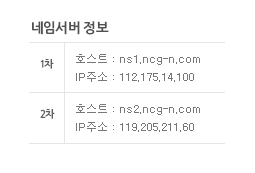
도메인의 경우 3가지를 해 주셔야 합니다.
1. 도메인 구입 후 이용하시는 호스팅업체의 네임서버로 변경합니다.
2. 이용하시는 호스팅업체에 도메인 추가를 요청합니다.
3. 솔루션 DB필드에 추가합니다.
구버젼 솔루션 - >admin 테이블에서 homepage 필드에 추가
신버젼 솔루션 - >T_CONFIG_DOMAIN 테이블에서 domain 필드에 추가
하셔서 사용하시면 됩니다.
여기서 구버젼솔루션은 2008.09월 이전 솔루션의 경우입니다.
1. 왼쪽 상단부터
- 빨강엑스버튼 클릭시 카테고리가 숨김으로 되어 나타나지 않습니다.
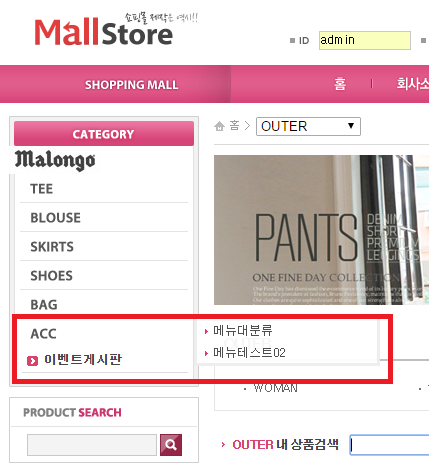

- 검정엑스버튼 클릭시 카테고리가 노출이되어 나옵니다.
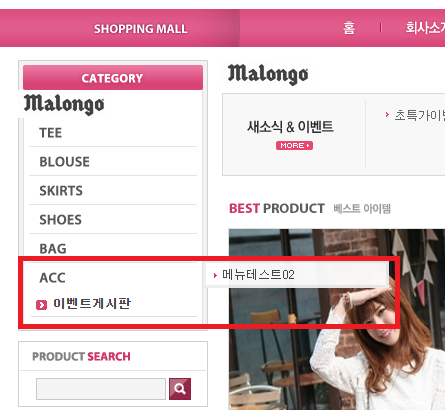

- 수정버튼 클릭시 카테고리명, 정렬순위 변경이가능합니다.(모든설정 후 확인버튼을 꼭 클릭하셔야됩니다.)
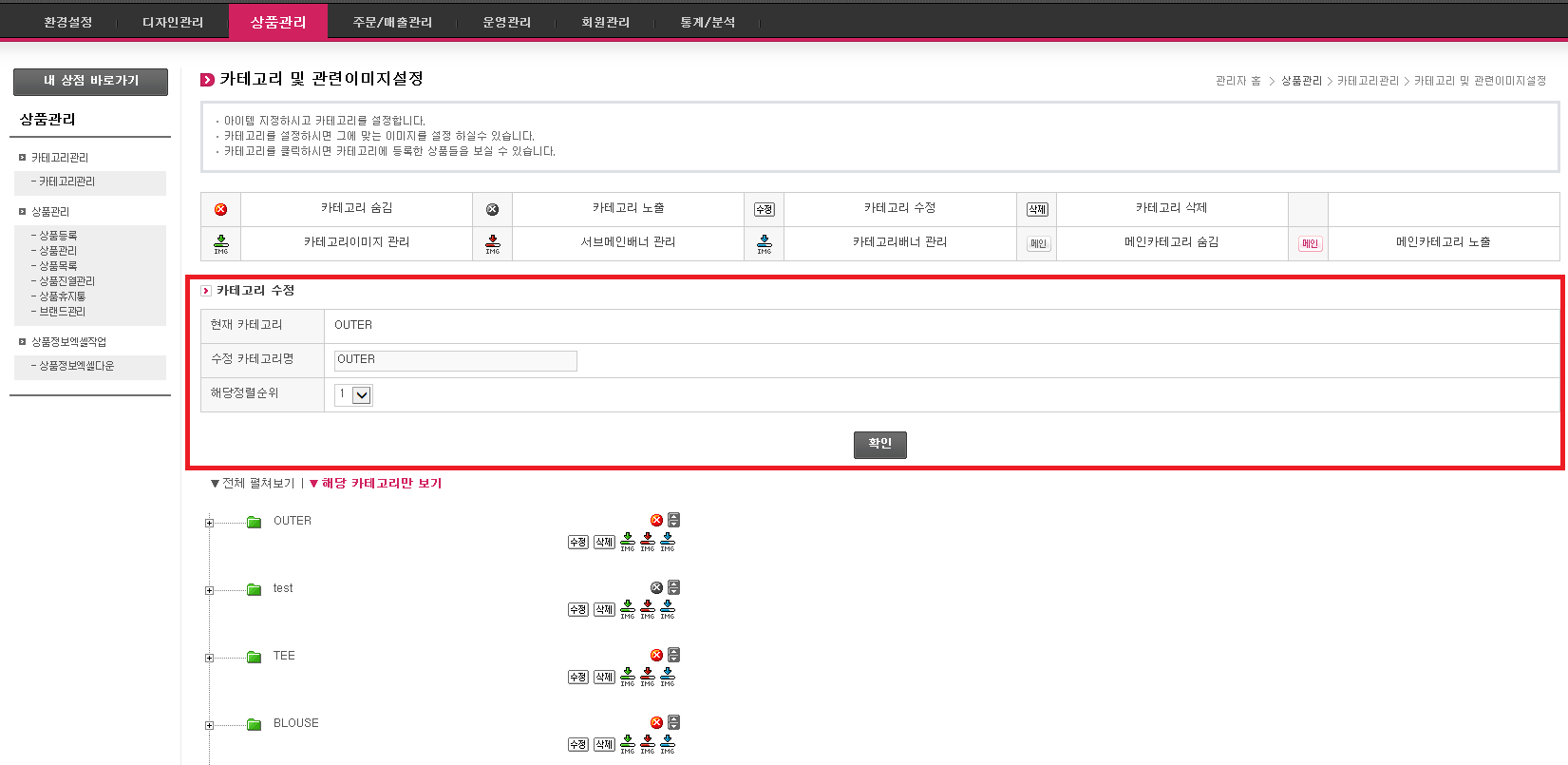
- 삭제버튼 클릭시 카테고리가 삭제됩니다.
(확인버튼 클릭시 삭제된 카테고리에 있던 상품은 모두 휴지통으로 이동하니 꼭 참고하시기 바랍니다.)
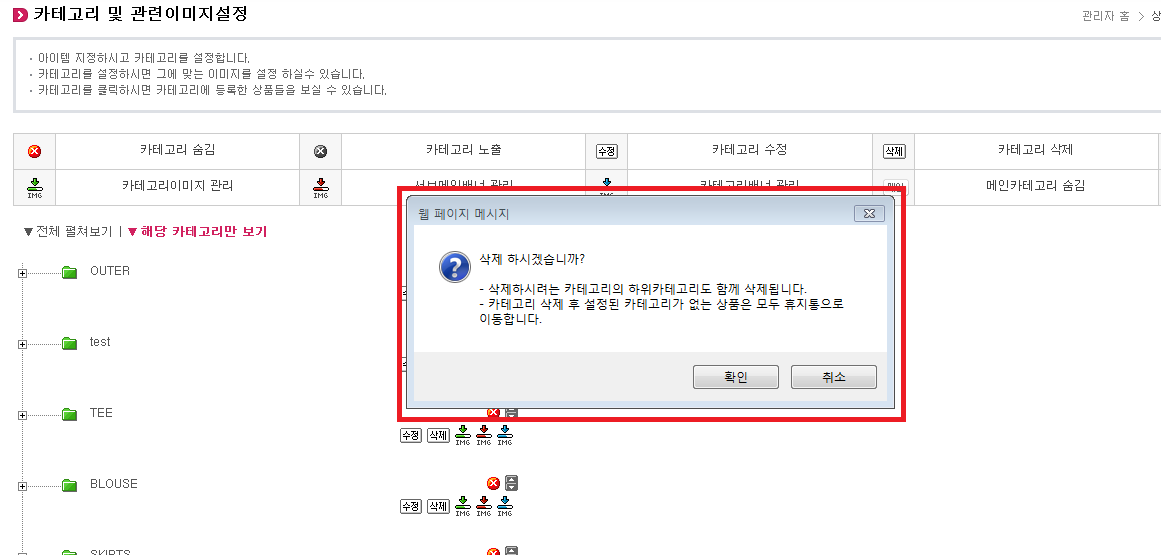
- IMG초록버튼 클릭시 카테고리 이미지 변경가능합니다.
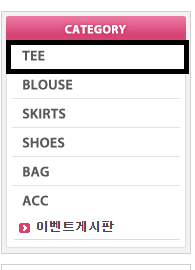
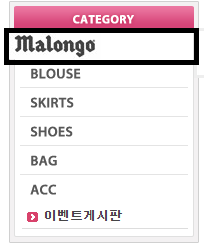
- IMG빨강버튼 클릭시 카테고리 클릭후 처음에나오는 배너이미지 변경이가능합니다.
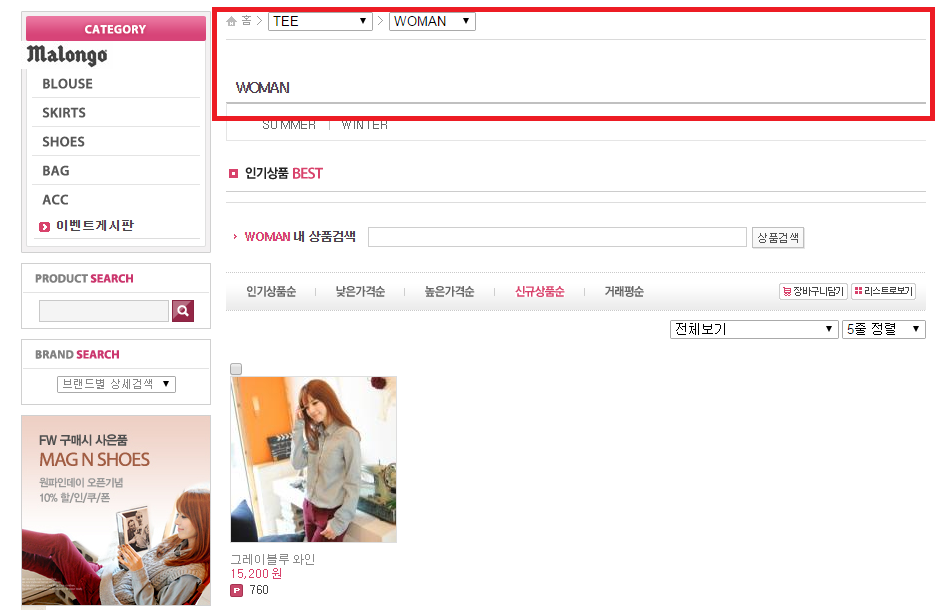

- IMG파랑버튼 클릭시 세부카테고리 이미지를 설정하실수있습니다.
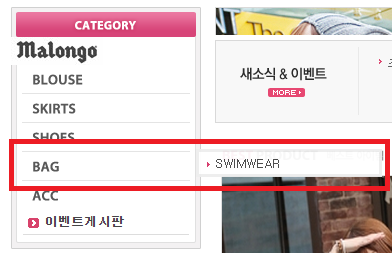

- 메인버튼 클릭시 세부카테고리 노출과 비노출을 선택하실수 있습니다.
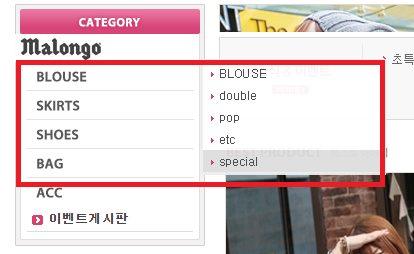

통신판매업 신고서의 호스트 서버 소재지를 아래와 같이 기재 해 주시기 바랍니다.
서울시 양천구 목1동 924-4 KT목동 ICC
저희 몰스토어 호스팅을 사용하시는 고객분들은 위에 내용을 입력 하시면 됩니다.
타업체는 이용하시는 호스팅 업체에서 확인하시기 바랍니다.
1) 사이버 몰의 이름과 주소설정
전자상거래 쇼핑몰의
이름은 광고시 중요한 역할을 한다. 전자상거래 쇼핑몰은 사용자들이 쉽게 상점에 올 수 있도록 간단하며 이름을 통해 연상이 가능한 주소를 사용해야
한다.
인터넷은 먼저 주소가 등록되어 있으면 그 주소를 사용할 수 없으므로 먼저 어떤 주소들이 등록되어 있는가를 살펴보는 것이
중요하다. 그리고 유사한 이름이 등록되어 있지는 않는가를 살펴보는 일도 중요하다.
이름이라는 것이 가지는 가치는 그 자신의 존재를
남에게 가장 쉽게 알릴 수 있는 수단이 된다는 점에서 중요하다. 그렇기 때문에 전자상거래 쇼핑몰의 이름을 짓는다는 것은 전자상거래 쇼핑몰의
구축에서 매우 중요하고 가장 많은 생각을 해보아야 할 부분이다. 어떤 이름으로 해야 나의 전자상거래 쇼핑몰에 한번도 들리지 않은 고객이 나의
상점에서 어떤 물건을 취급하고 있는지 쉽게 알 수 있을 것인가에 대한 충분한 고려가 있어야 할 것이다.
www.yahoo.com과
같이 뒷부분에 com이 붙은 도메인명을 얻고 싶다면 interNIC(internic.net 또는 www.
networksolutions.com)에 그 이름을 등록하거나, 우리나라에서 등록하여 .co.kr을 등록하고 싶다면 KRNIC (www.
krnic.net)로 등록을 하면 된다. 그리고 우리나라의 등록 대행기관인 후이즈(www.whois.co.kr)에 등록하면 .com이나
.co.kr을 동시에 등록할 수가 있다.
2) 택배수단 선택
택배는 가상공간에서의 거래가 실제 공간상에서 마무리되는 중요한 과정이기 때문에 잘 정리해 두어야 한다. 배송수단은
소규모의 전자상거래 쇼핑몰인 경우에는 외부에 배송을 의뢰하며 우체국을 이용하는 방법과 택배사를 이용하는 두 가지 방법이 있다. 가벼운 물건이라면
우체국을 이용하고 무거운 물건이라면 택배사를 이용하는 것이 비용면에서 유리하다.
(1) 우체국 이용
우체국을
이용하려면 각각의 배송지 별로 낱개 포장을 하여 우체국에 직접가지고 가서 발송하여야 한다. 배송품의 중량에 따라 요금을 계산해보면 1kg이하일
경우에 우편으로 보내는 것이 저렴하고 1kg이상일 경우에는 소포로 보내는 것이 저렴하다. 배송품 중량이 10kg까지는 우체국의 소포로 이용하는
것이 저렴하고 10kg를 초과하고 가까운 거리에는 택배사를 이용하는 것이 유리하다. 우체국에서 등기로 보낼 경우에는 1통당 1,000원을 별도로
추가로 지불하여야 한다.
(2) 택배사 이용
택배사를 이용할 경우에는 직접 배송품을 택배사로 가지고 가야 하는
번거로움이 없이 전화신청이나 인터넷 신청이 가능하여 편리하다. 택배사를 이용할 경우 가능하면 택배사와 장기적인 계약을 통해 일반 요금보다 할인
받을 수 있도록 금액 조정을 잘 할 필요가 있다. 취급하는 중량이 가벼운 것에서부터 10kg 이상 무거운 것까지 여러 종류일 경우에는 다소
불편하더라도 가벼운 상품은 우체국을 이용하는 것이 비용을 줄일 수가 있다.
3)
재고관리 가동
고객이 주문한 상품이 재고가 없어서 주문을 받지 못할 경우에는 고객으로부터 신뢰감을 잃어 단골을 잃게
된다. 그래서 일정량의 재고는 가지고 있으며 적정량의 재고를 유지하는 노하우를 개발하여야 한다. 즉 가능한한 기초재고 수량을 줄이고 상품회전율을
높이는 방법을 모색하여야 한다.
전자상거래 쇼핑몰에서 재고관리는 자동화된 방법과 관리자가 관리하는 방법 두 가지가 있다. 자동화된
방법은 물품창고에 재고 수발주 시스템이 설치되어 데이터베이스와 연결하여 고객에게 실시간으로 재고 유무를 알려주어 주문후의 취소, 환불 등의
복잡한 후처리를 미연에 방지하는 것이다. 한걸음 더 나아가 재고가 없는 경우에 백오더(이월주문:back order)를 받는 경우도 있다. 그러나
일반적으로 소형 점포의 경우에는 재고관리는 수작업으로 하는 경우가 대부분이므로 이 경우에는 재고 수량을 머천트 소프트웨어에 입력하여 기초재고를
표시하고 고객이 주문할 경우 이 숫자를 줄여나가 자신이 설정한 최소 재고량 이하가 될 경우에 관리자에게 미리 알려주도록 시스템을 구성하는 것이
바람직하다. 물론 실제 소매상점을 운영하면서 전자상거래 쇼핑몰을 병행할 경우에는 재고가 일정하지 않으므로 일정기간에 실사해서 개수를 갱신시키는
수작업이 필요하다.
4) 반품처리 관리숙지
반품처리를
적극적으로 하는 것은 당장에는 손해되는 것처럼 보인다. 그러나 궁극적으로는 단골을 확보하는 지름길이다. 고객의 확보율이 미국의 경우에는 1%이며
우리 나라의 경우에는 이보다 훨씬 낮은 수준으로 이런 상황에서 단골고객의 확보가 기업의 생존여부에 가장 중요한 영향을 미친다고 해도 과언이
아니다. 실제로 단골 고객의 재구매율이 60%에 이르고 있으므로 사전에 반품이 생기지 않도록 최선을 다해야겠지만, 일단 고객이 반품이나 환불
요청이 들어오면 이를 고객만족 차원에서 해결하려는 노력이 필요하다.
방문판매법에서 통신판매 등의 비대면 판매로 이루어진 거래의
경우에는 고객을 보호하기 위하여 청약철회권(cooling off)이라는 제도를 마련해 놓고 있다. 청약철회권은 7일 이내에 행사하여야 하며
소비자가 내용증명 3통을 작성하여 우송하면 된다. 내용증명은 특별한 형식은 필요없고 단지 6하 원칙에 의거하여 '언제, 어디서, 무엇을 샀는데,
해약하고 싶다'는 내용이 포함되어 있으면 된다. 청약철회권을 행사하면 소비자는 판매자에게 이미 지불한 계약금까지도 환불받게 되며 물품반환에 드는
비용 역시도 판매자가 부담해야 한다.
우리나라의 경우 대개 20일 이내로 반품 기간 규정을 갖고 있으며 무조건적인 반품 등
적극적인 반품을 정책을 표방하는 업체는 한 군데도 없다. 반품시 택배비에 대한 비용도 명확히 규정된바가 없고 반품요청은 전화로 접수하는 경우가
많다. 미국 등 선진국의 경우에는 소비자가 반품을 원할 경우에는 택배비용까지도 전액 판매사가 부담한다는 반품조건을 상세하게 알려주고 있다
1. Mallsotre 접속후 사이트 상단에 MY호스팅 클릭합니다.
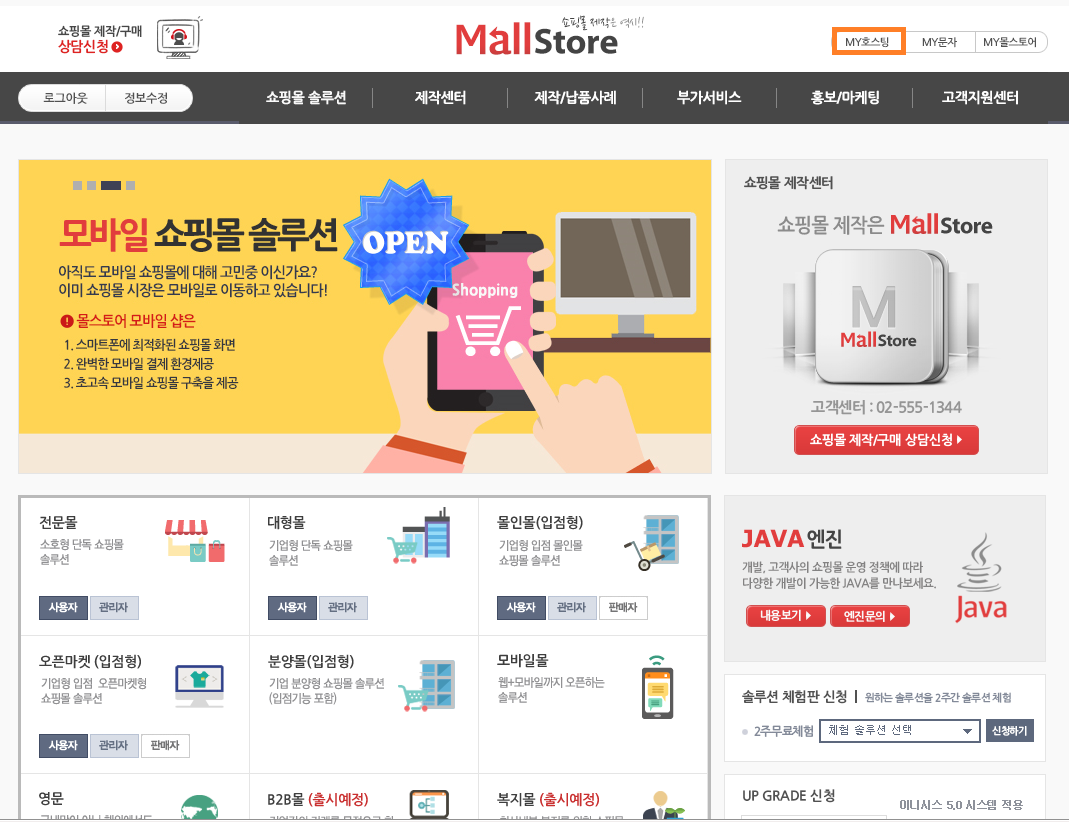
2. 화면 전환후 왼쪽 카테고리에 회원 정보 관리 클릭합니다.
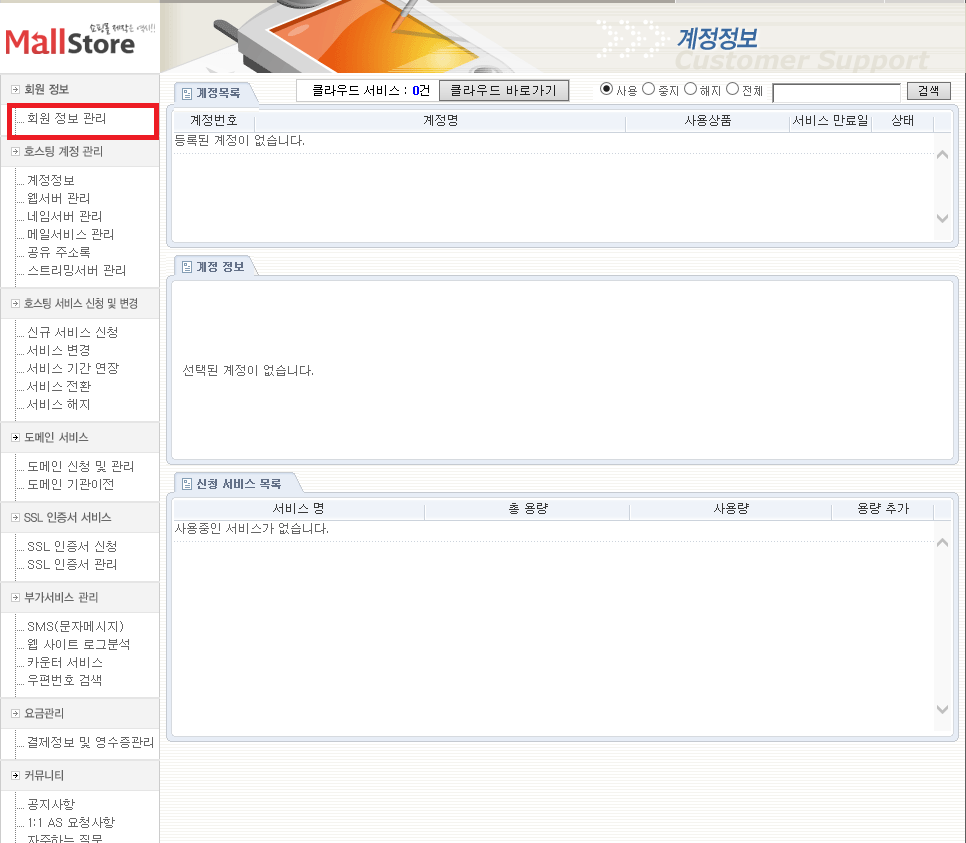
3. 화면 전환후 API인증키 확인합니다.
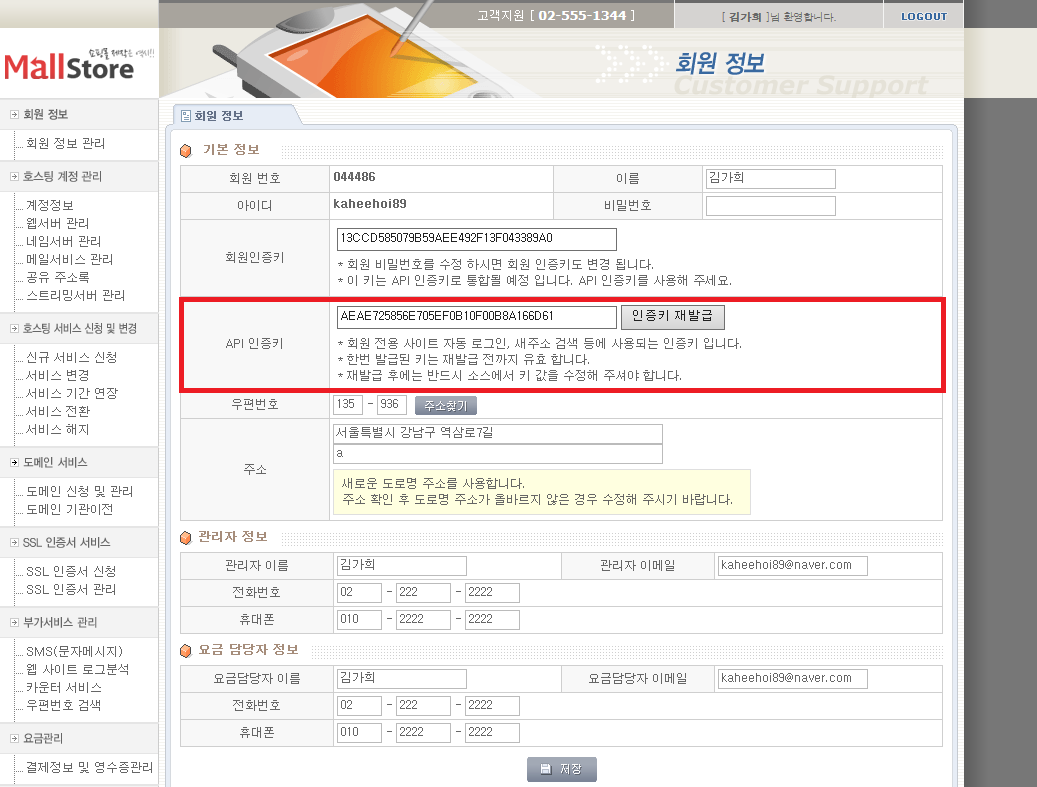
4. 관리자모드로 사이트 접속합니다.
(도메인 주소 뒤에 /nmanager 입력후 접속)
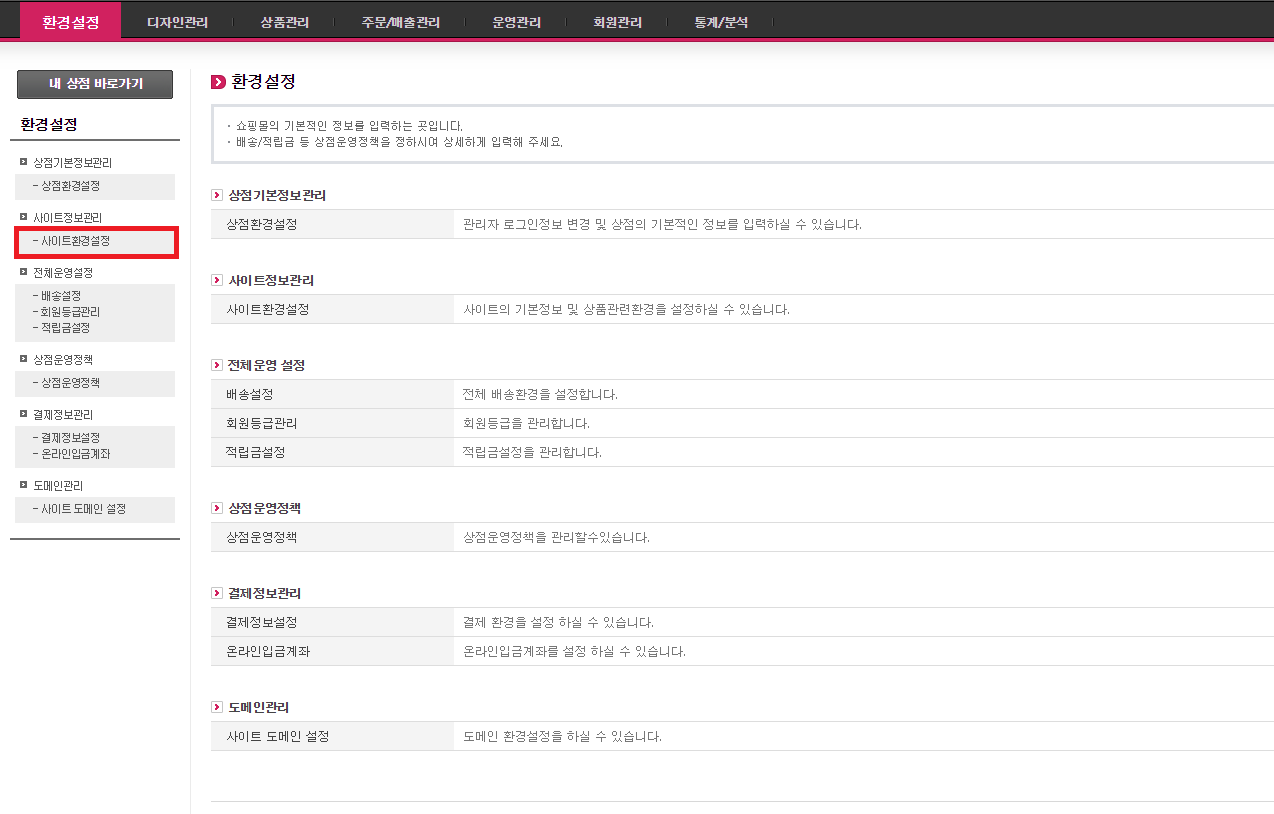
5. 화면 전환후 중간부분에 API인증키 입력란에 MY호스팅에서 확인한 주소를 입력후 하단에 확인버튼 클릭합니다.
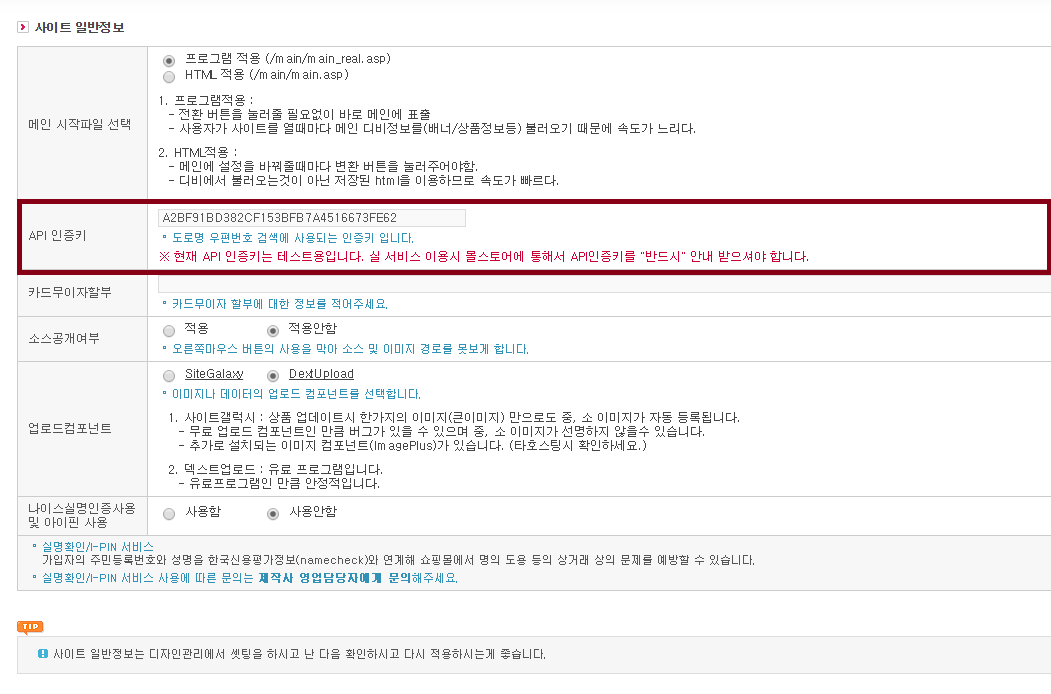
타이틀이미지에 없다면 관리자에서 수정하실수 없는 부분입니다.
변경하시고자 한다면, 소스에서 이미지자체를 변경해주시거나,
가장쉬운방법은 해당이미지 경로에 같은 이름의 파일을 재업로드하시면 이미지 변경이 가능합니다
1. 소스에서 이미지자체 변경하는방법입니다.
- 이미지에서 오른쪽버튼 클릭후 소스보기나 페이지소스보기를 클릭합니다.
- 변경하시려는 이미지소스로 수정하시고 저장해주시면 됩니다.
2. 해당이미지 경로에 같은이름의 파일을 재업로드하는 방법입니다
-먼저 FTP접속프로그램으로 접속하여 호스트정보를 기입후 연결합니다.
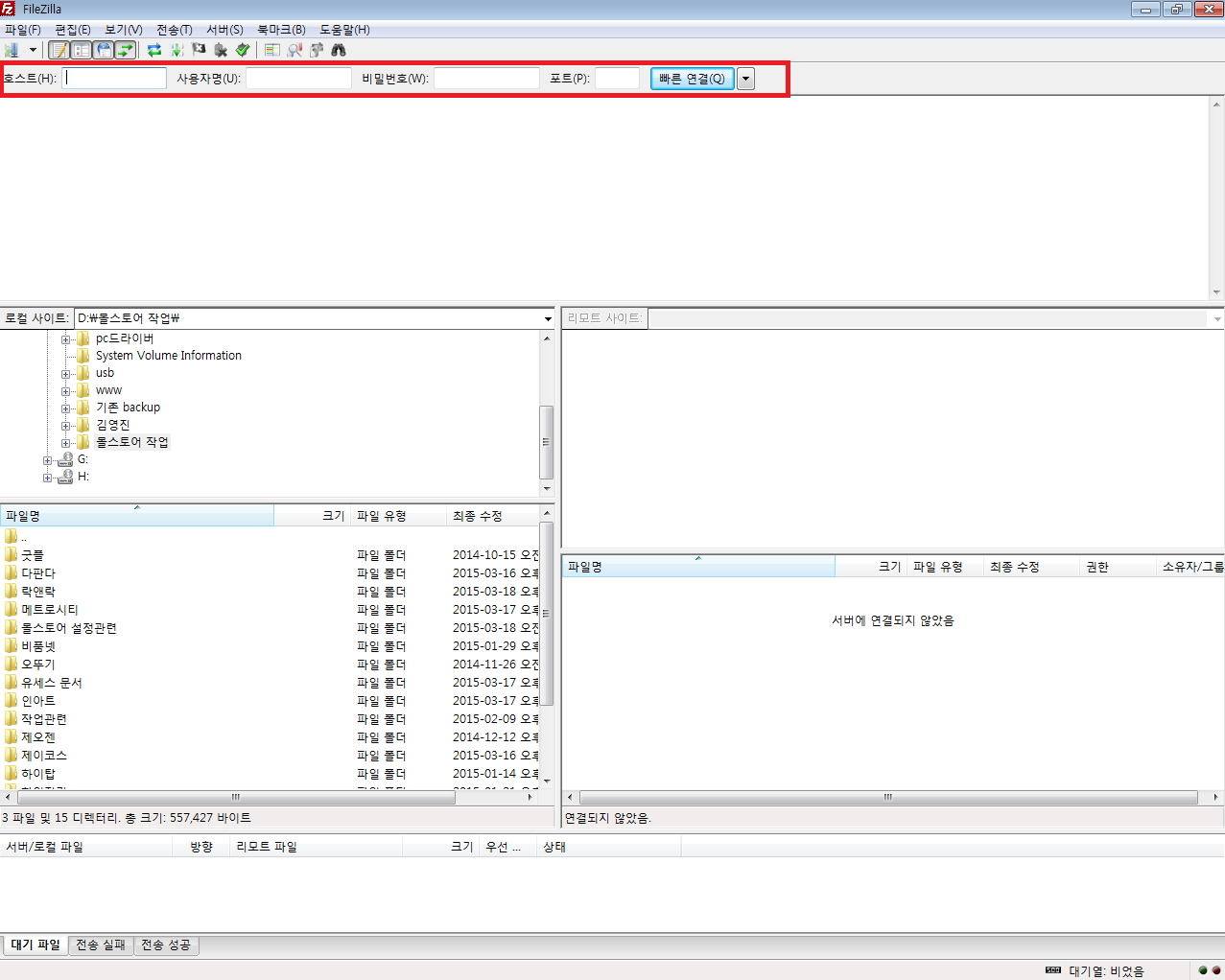
2. 연결후 바꾸고자하는 이미지의 소스를 확인하시고 들어가는 경로를 조회합니다.
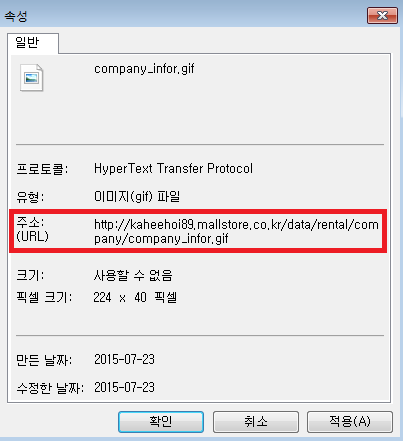
3.경로확인후 프로그램에서도 경로 그대로를 찾습니다.(먼저 www.을 클릭합니다.)
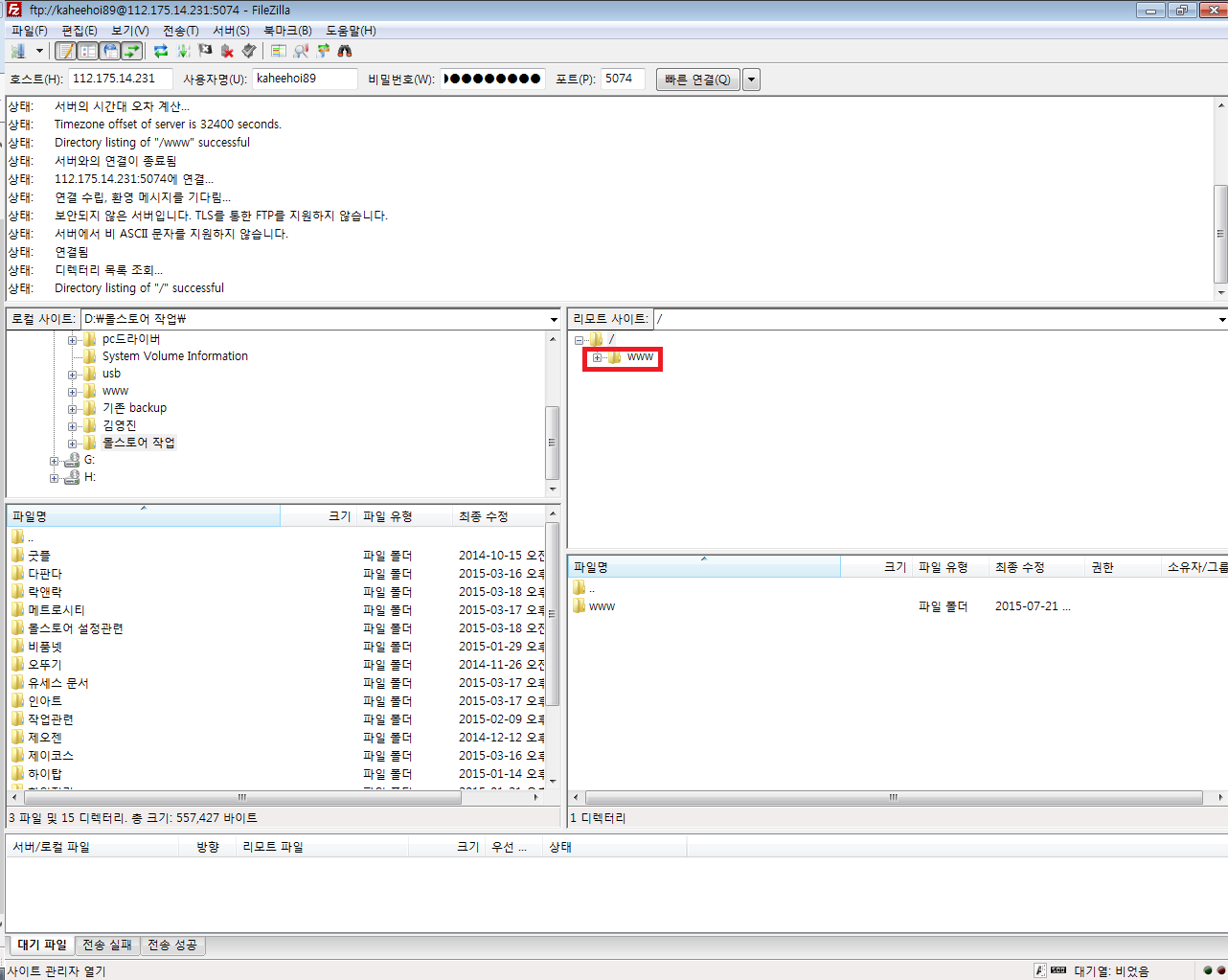
4. 주소대로 경로를 찾아갑니다.
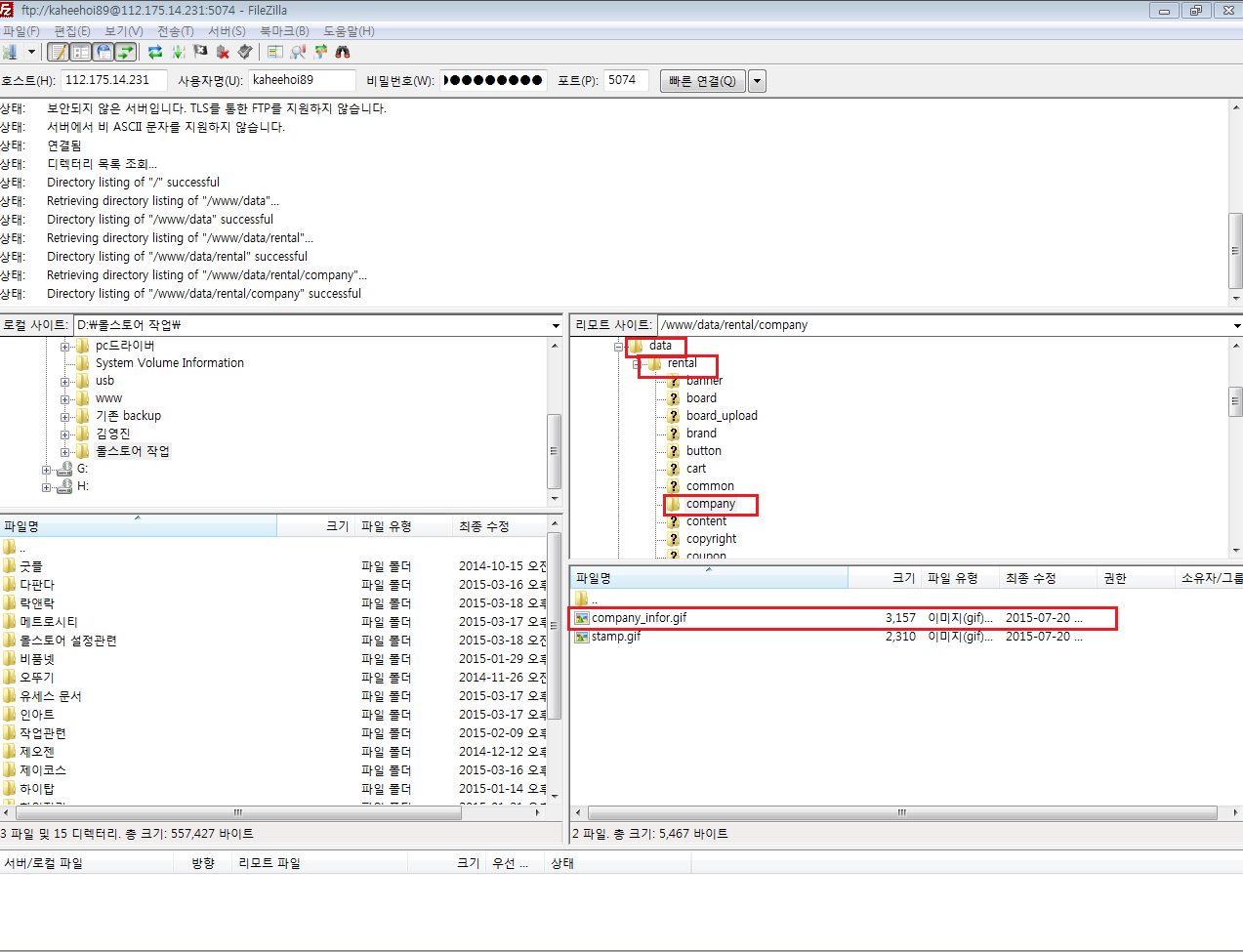
5. 찾은후 PC에 저장된 변경이미지를 찾고 드래그해서 이동시켜줍니다.
(로컬사이트 검색 - 파일명에나오는 이미지파일을 오른쪽 하단에 드래그해서 넣어줍니다.)
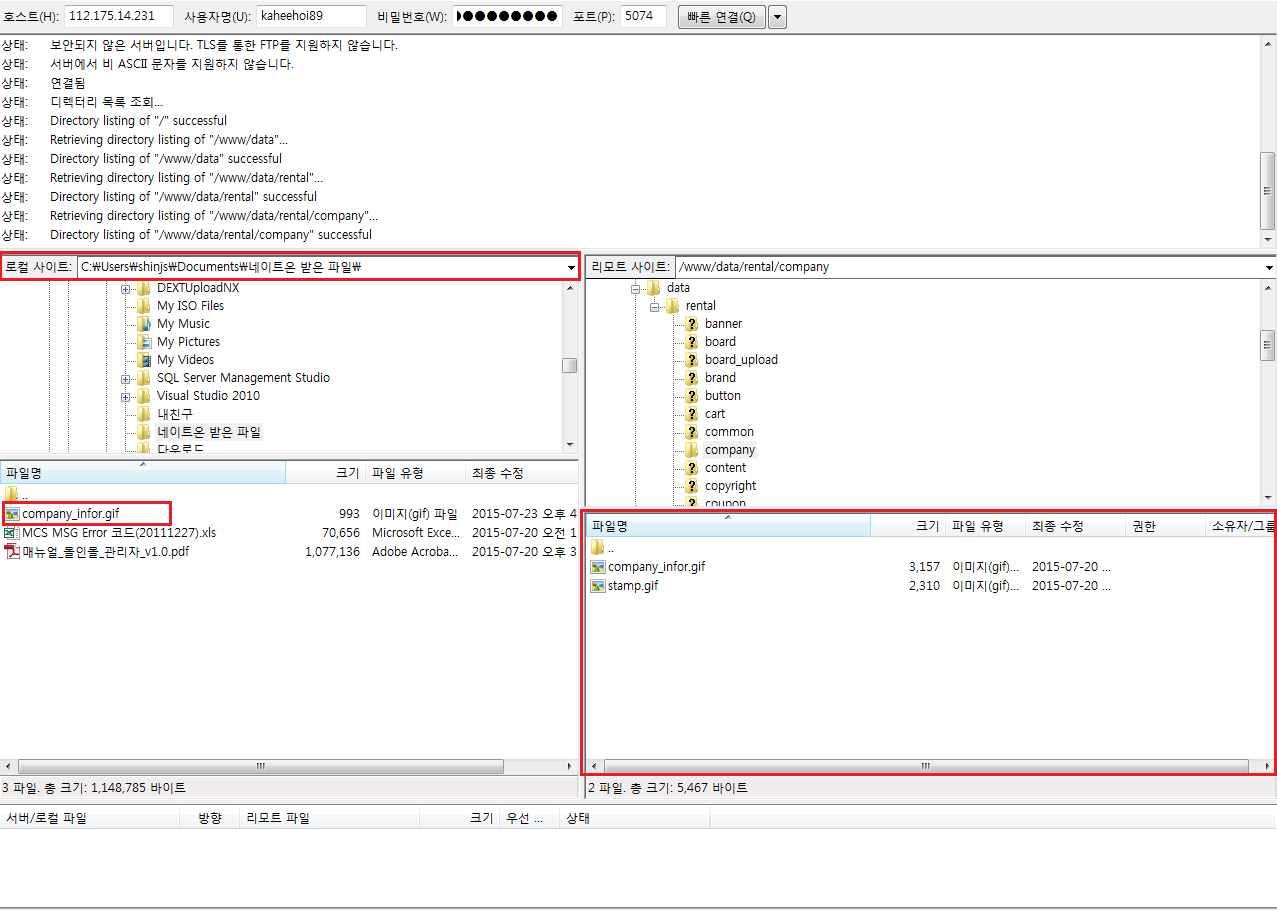
6. 변경된 화면 확인합니다.
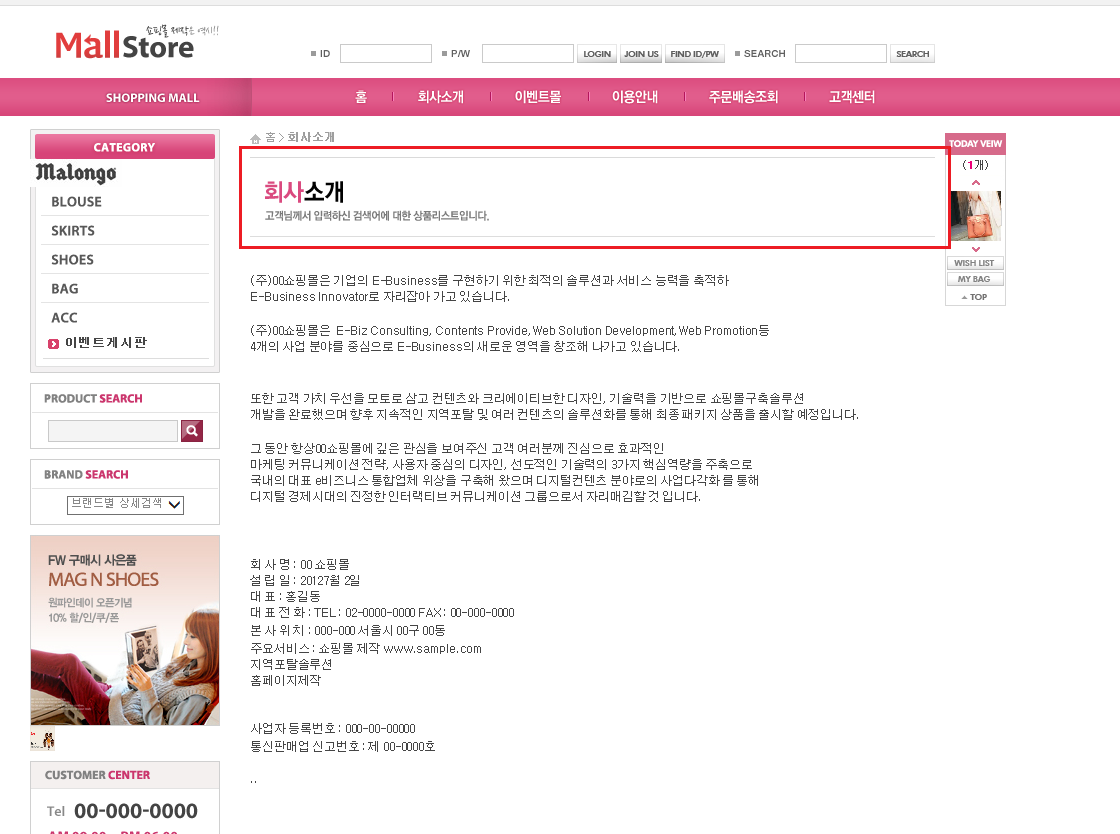

1. 로그인 하신 후 MY몰스토어 >세금계산서 신청내역에서 신청.
2. 고객지원센터 > 세금계산서 신청에서 신청(비회원도 신청가능하나 로그인 하셔야만 처리여부 및 신청내역 확인가능)
3. 호스팅 페이지 요금관리에서 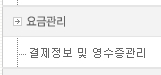 결제정보 영수증 관리클릭해 넘어와서 신청.
결제정보 영수증 관리클릭해 넘어와서 신청.
이상 위 3가지방법으로 신청이 가능합니다~
생산자, 제조사 등은 타 법 상 기준이 있는 경우 그에 따르되 불분명한 경우 상품에 제조사 등으로
표시되어 상품에 대한 책임지는 자를 표시합니다.